一位windowsxp系统用户反馈自己想要在PPT中设置打字动画效果,可是不懂得如何操作,这该怎么办呢?今天,系统城小编就要在这里给大家分享一下具体的操作方法。有需要的朋友们,不妨一起看看。
具体如下:
windows7 - 1、打开wps 演示的空白文档。
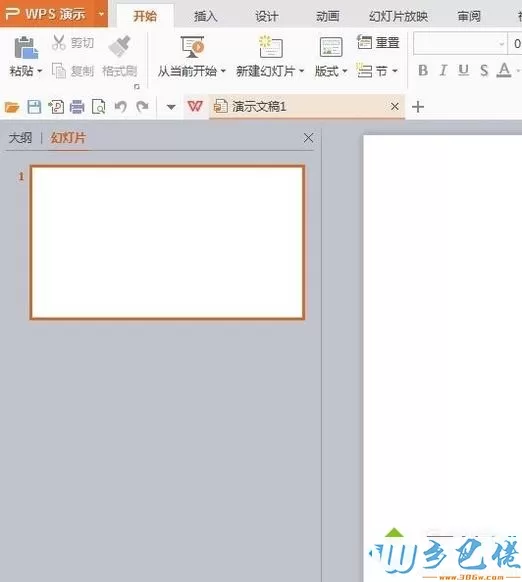
windows8 - 2、在空白文档中输入文字内容。
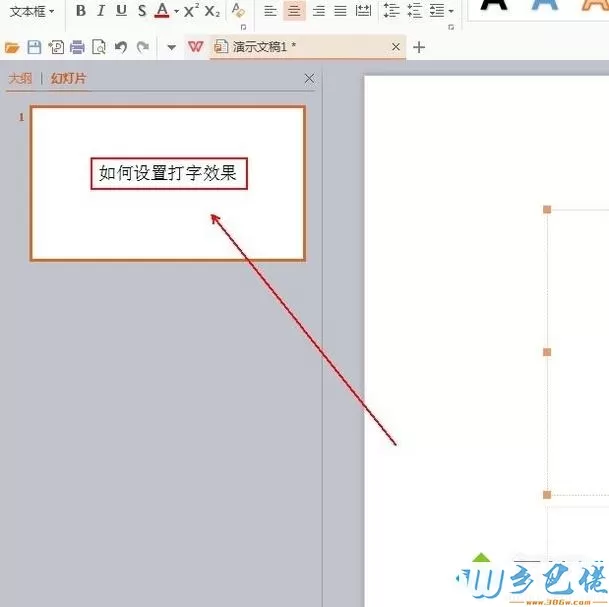
windows10 - 3、在工具栏上点击“动画”选项卡。
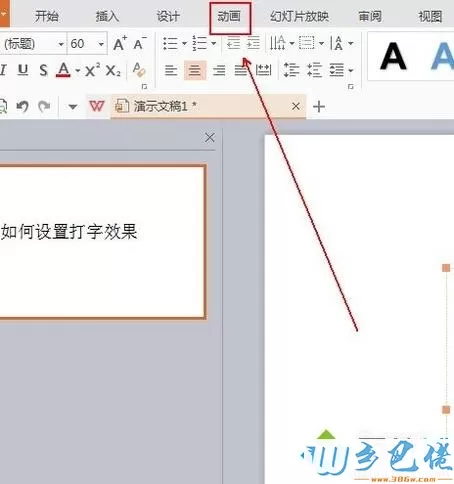
xp系统 - 4、在“动画”选项卡中点击“自定义动画”选项。
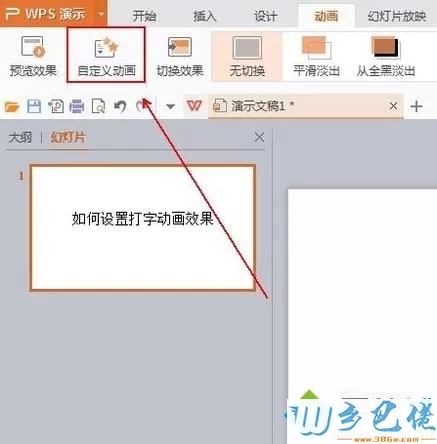
纯净版 - 5、在右侧的动画属性栏中点击“添加效果”选项。
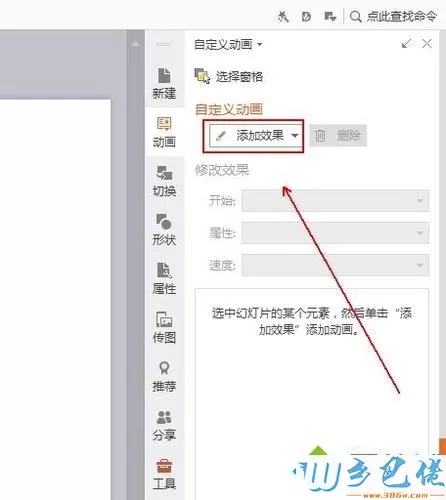
U盘系统 - 6、在弹出的菜单栏中依次点击“进入”-“颜色打字机”选项。(没有“颜色打字机”效果的。点击“其他效果”,在那里就能找到)
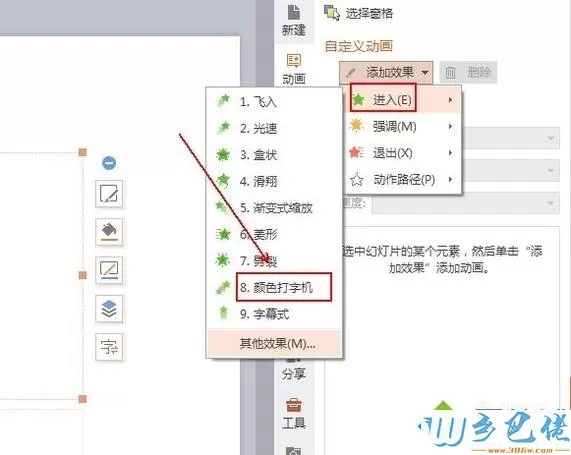
win8旗舰版 - 7、最后设置好开始方式和打字效果速度即可。
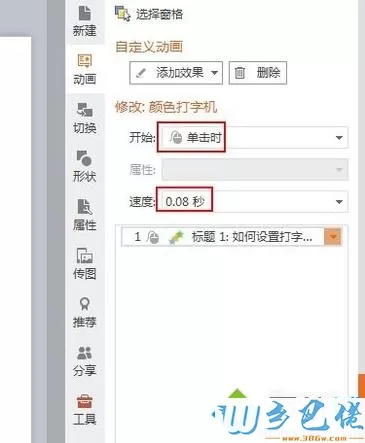
看了上述小编的介绍,相信大家对xp系统下PPT怎样设置打字动画效果已经有了一定的了解。希望本教程能够帮助到所有有需要的朋友们!


 当前位置:
当前位置: